Tasta paziņojums ir viena no simtiem jauno funkciju, kas ieviesta ar Windows 8. Grauzdiņu paziņojumi ir īsi ziņojumi, kas uz dažām sekundēm parādās ekrāna augšējā labajā pusē, kad datorā notiek svarīgs notikums.
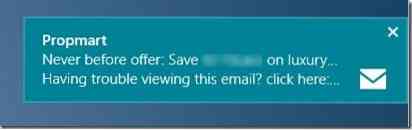
Piemēram, Windows 8 parāda paziņojumu par grauzdiņiem, kad datorā ir instalēta jauna lietotne. Lietotāji, kuriem kādu laiku nepatīk redzēt grauzdiņu paziņojumus, var konfigurēt Windows 8, lai paslēptu paziņojumus. Windows 8 ļauj lietotājiem paslēpt paziņojumus nākamo vienu, trīs vai astoņas stundas.
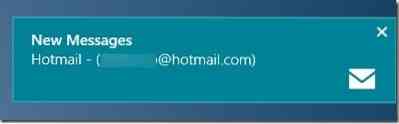
Lai gan visas mūsdienu lietotāja saskarnes lietotnes neatbalsta grauzdiņu paziņošanas funkciju, daudzas populāras lietotnes atbalsta šo funkciju, un vietējā lietotne Mail ir viena no tām. Pat ja lietotne Mail, kas tiek piegādāta kopā ar Windows 8, atbalsta paziņojumus, tajā netiek rādīti paziņojumi ikreiz, kad iesūtnē ienāk jauni ziņojumi. Lai gan lietotne Mail atjaunina tās tiešo elementu sākuma ekrānā ar jaunākajiem ziņojumiem, varat konfigurēt lietotni Mail, lai ikreiz, kad saņemat jaunu e-pastu, ekrānā tiktu rādīts grauzdiņu paziņojums.
Izpildiet tālāk sniegtos norādījumus, lai ieslēgtu e-pasta paziņojumu funkciju lietotnē Mail:
PIEZĪME: Mēs pieņemam, ka esat jau pievienojis vienu vai vairākus e-pasta kontus lietotnei Mail. Ja neesat konfigurējis lietotni Mail, skatiet mūsu e-pasta konta pievienošanu lietotnei Mail operētājsistēmā Windows 8.
1. darbība: Lai to palaistu, sākuma ekrānā noklikšķiniet uz lietotnes Mail vai pieskarieties tai.
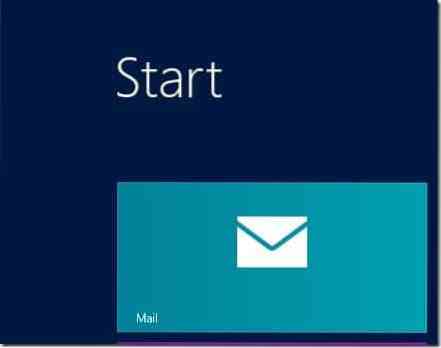
2. darbība: Pēc palaišanas pārvietojiet peles rādītāju uz ekrāna augšējo vai apakšējo labo stūri, lai redzētu Charms joslu. Lietotāji skārienekrāna ierīcēs var vilkt no ekrāna labās malas, lai atklātu Charms joslu. Noklikšķiniet vai pieskarieties vienumam Iestatījumi, lai redzētu Iestatījumi šarms.
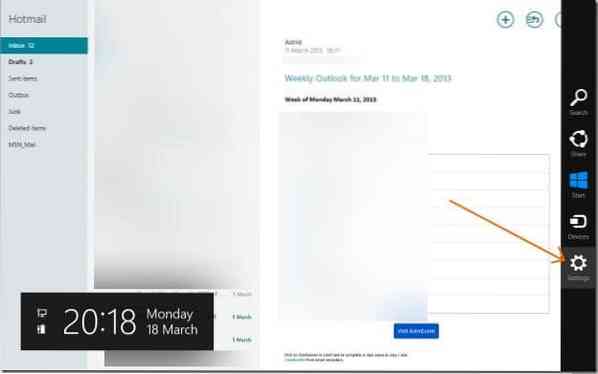
3. solis: Šeit noklikšķiniet vai pieskarieties Konti lai redzētu savu kontu (-us). Noklikšķiniet vai pieskarieties konta nosaukumam, kuram vēlaties iespējot e-pasta paziņojumu. Noklikšķinot vai pieskaroties konta nosaukumam, tiks atvērtas citas iespējas.
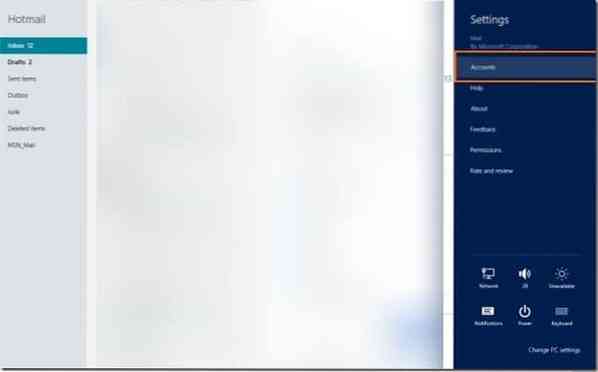
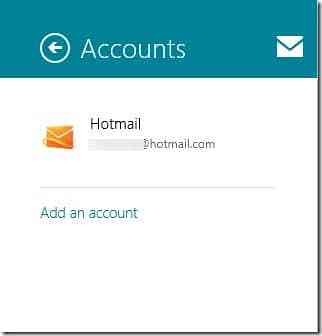
4. solis: Ritiniet uz leju, lai redzētu opciju ar nosaukumu Parādīt e-pasta paziņojumus par šo kontu. Ieslēdziet opciju iespējot e-pasta paziņojumus šim kontam. Tieši tā!
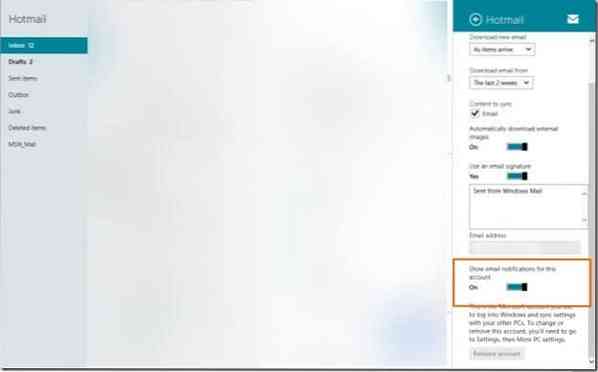
Lūdzu, ņemiet vērā, ka, ja jums ir vairāki e-pasta konti, kas konfigurēti lietotnē Mail, jums ir jāaktivizē e-pasta paziņojumi katram kontam pa vienam.
Iespējams, jūs interesēs arī tas, kā Windows 8 ceļvedī drukāt e-pastu no lietotnes Mail.
 Phenquestions
Phenquestions


